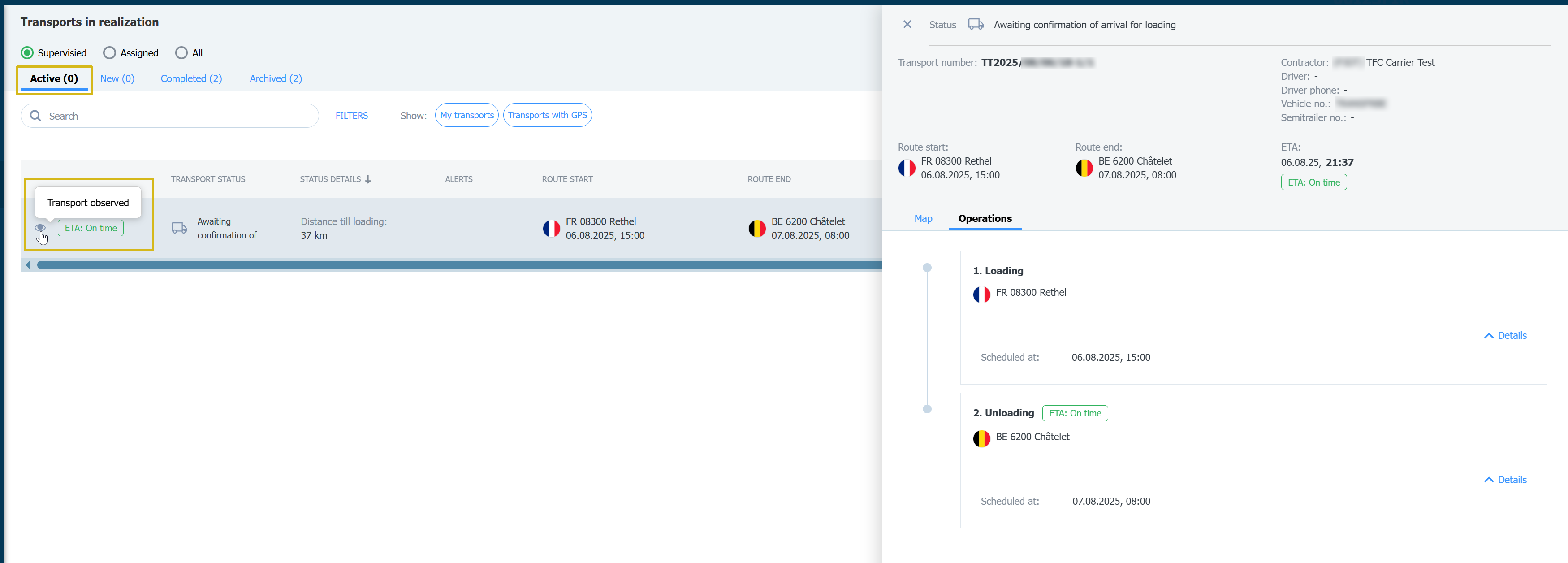Monitor delen
Wie kan deze functie gebruiken? De functie is beschikbaar voor gebruikers van de productlijn CargoON en expeditie (TFF - Trans for Forwarders). |
In dit artikel leert u:
- hoe u de instellingen voor het delen van monitoring kunt configureren
- hoe u monitoring kunt delen
De functionaliteit maakt het mogelijk om monitoring te delen met vaste verzenders en ontvangers van ladingen en met mensen die geen account op het Trans.eu Platform hebben. Dankzij deze functie krijgt u meer transparantie en vertrouwen in de relatie met de klant en heeft u invloed op de verbetering van de organisatie van laad- en losprocessen.
Configuratie voor het automatisch delen van monitoring
Voeg een nieuw adres toe aan het adresboek of bewerk een bestaand adres. Hierdoor stuurt het systeem automatisch een trackinglink zodra de eerste locatie van het voertuig dat het transport uitvoert verschijnt.
- Klik op het Platform op het avatar-pictogram (met een foto of initialen).
- Selecteer in de lijst - Mijn bedrijf.
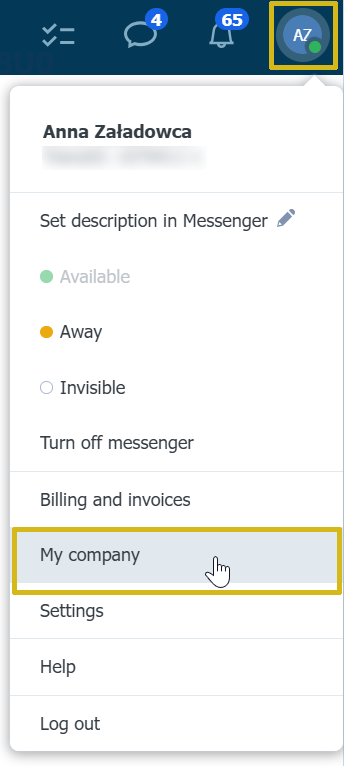
- Ga naar het tabblad Adresboek.
- Klik op de knop Nieuw adres toevoegen.

- Vul het formulier in. Nadat u een e-mailadres heeft ingevoerd, wordt de optie Monitoring delen automatisch ingeschakeld.
- Sla de wijzigingen op.
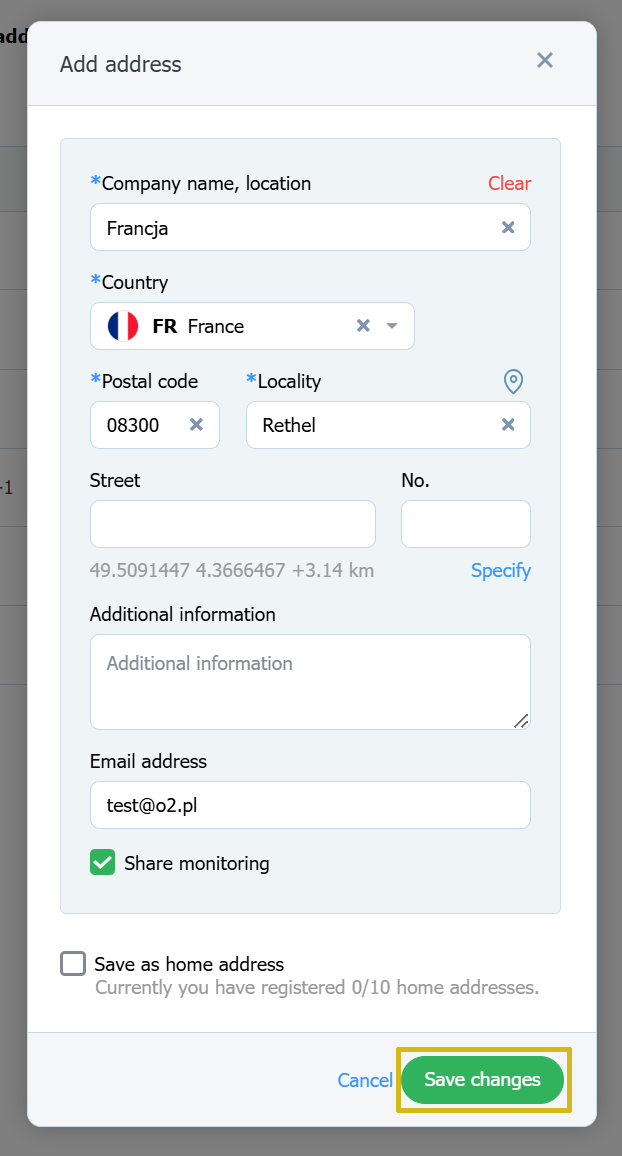
- Als u wijzigingen wilt aanbrengen, selecteert u een adres uit de lijst, klikt u op de drie stippen en selecteert u de optie Bewerken. Breng wijzigingen aan en sla ze op.
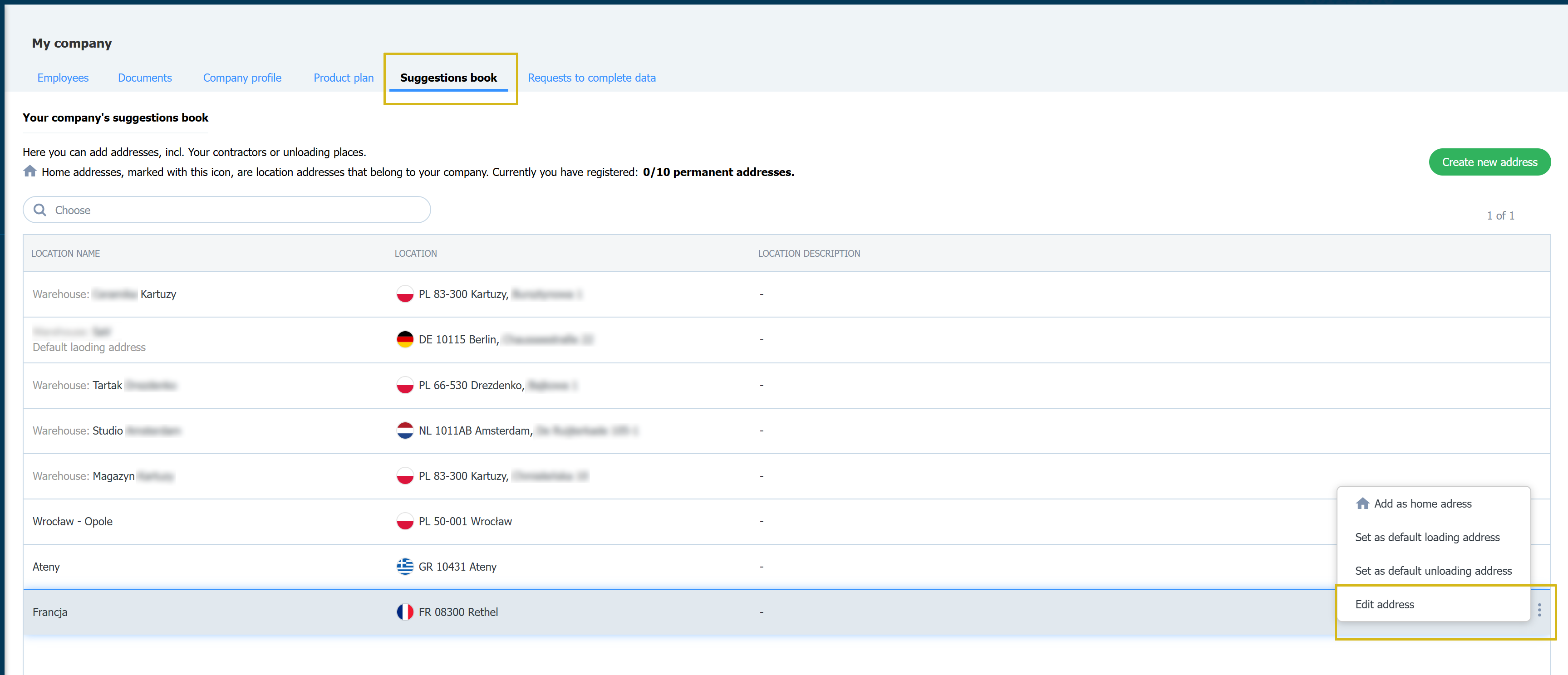
Deelinstellingen
Configureer instellingen, selecteer welke informatie u met uw ontvangers wilt delen.
- Klik op het Platform op het avatar-pictogram (met een foto of initialen).
- Selecteer in de lijst - Instellingen.
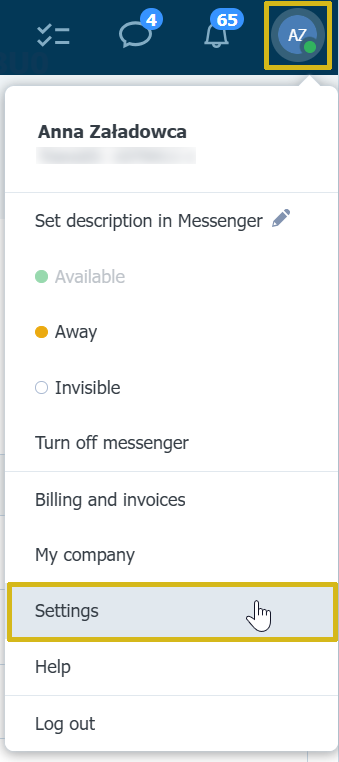
- Selecteer in de lijst de instellingen voor de module Uitgevoerde transporten en ga naar het tabblad Delen met anderen.- Selecteer de informatie die u wilt delen.
- Schakel met de schuifregelaar een bepaalde status in of uit.
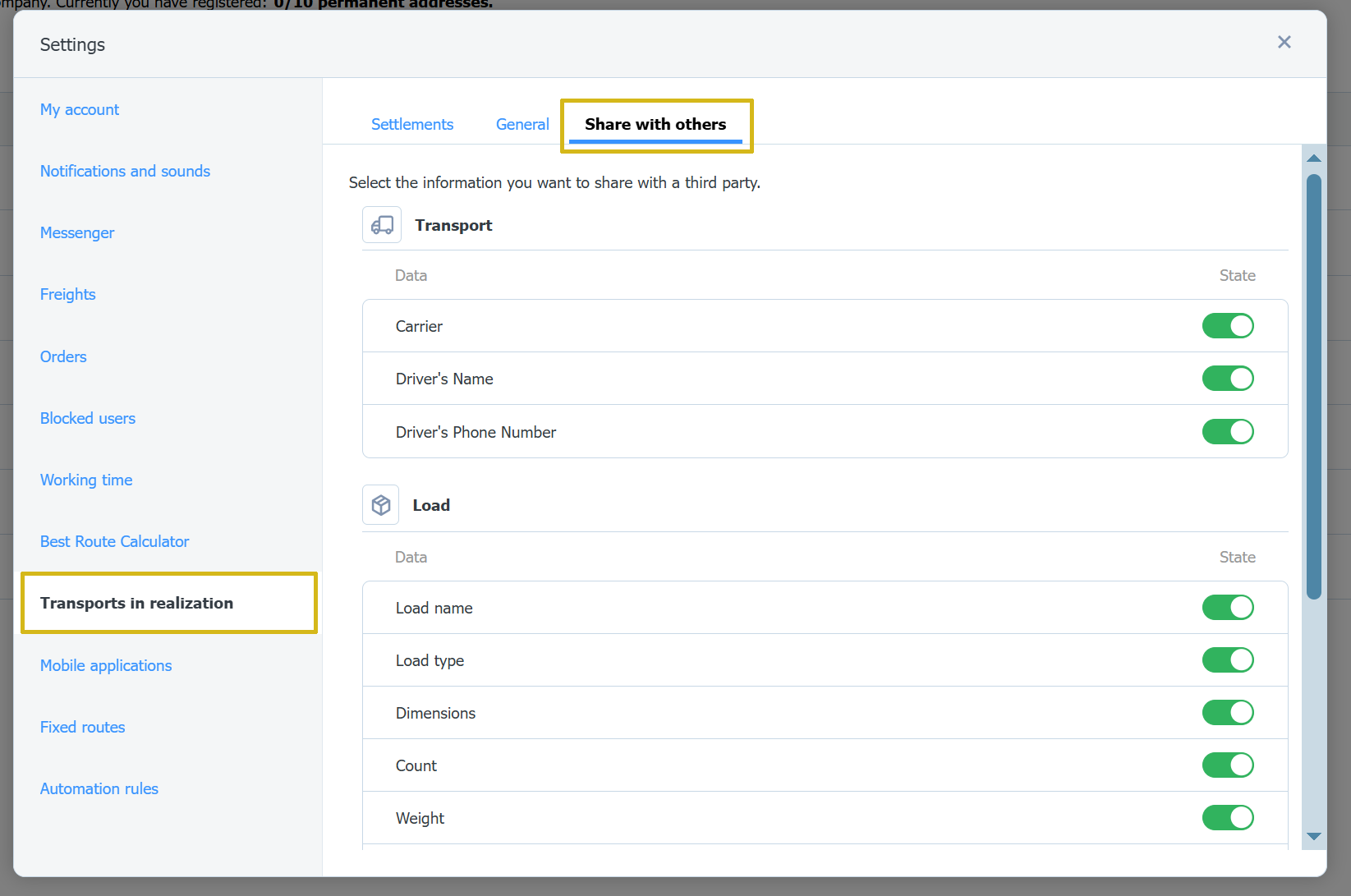
Handmatig delen van monitoring vanuit transport
Om transport te delen:
- Selecteer in het menu de module Uitgevoerde transporten.
- Ga naar het tabblad Actief.
- Selecteer in de lijst het transport dat u wilt delen.
- Selecteer in het venster met transportdetails de knop Meer en selecteer vervolgens de optie deel transport.

- Voer een e-mailadres in, specificeer een rol en selecteer een zichtbaarheid bereik.
- Bevestig met de knop Verzenden.
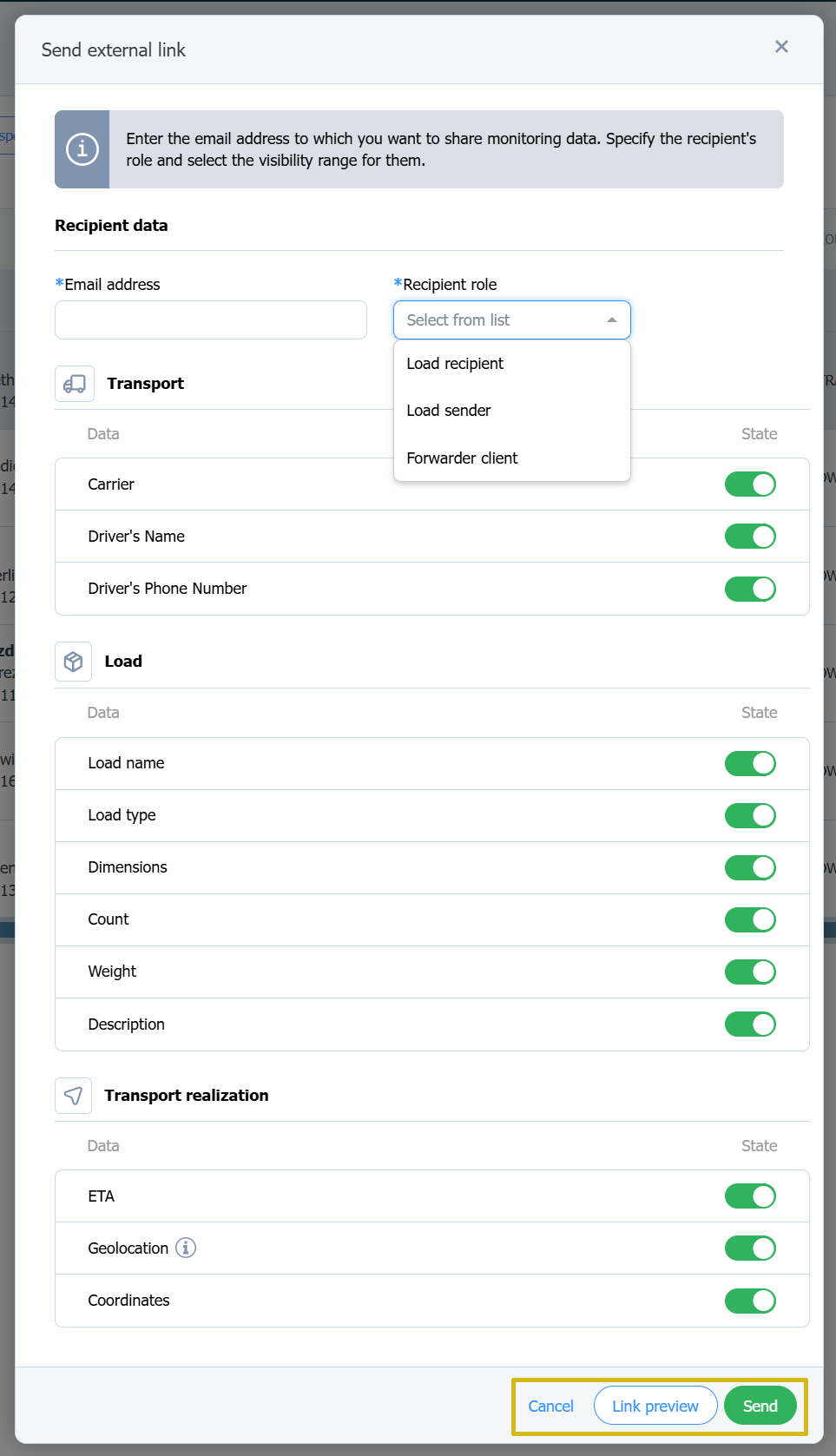
- U kunt controleren hoe de informatie die u deelt wordt gepresenteerd met behulp van de knop Linkvoorbeeld.
Beheer van gedeelde transporten
U kunt gedeelde transporten beheren, volg hiervoor de volgende stappen:
- Selecteer in de module Uitgevoerde transporten het transport dat u wilt wijzigen.
- Klik in het venster met aanbiedingsdetails op de knop Meer.
- Selecteer in de lijst de optie Beheer gedeelde transporten.

- Selecteer een adres en met behulp van het x-teken kunt u de toegang voor dat adres verwijderen.
- Bevestig uw beslissing met de knop Toegang verwijderen.
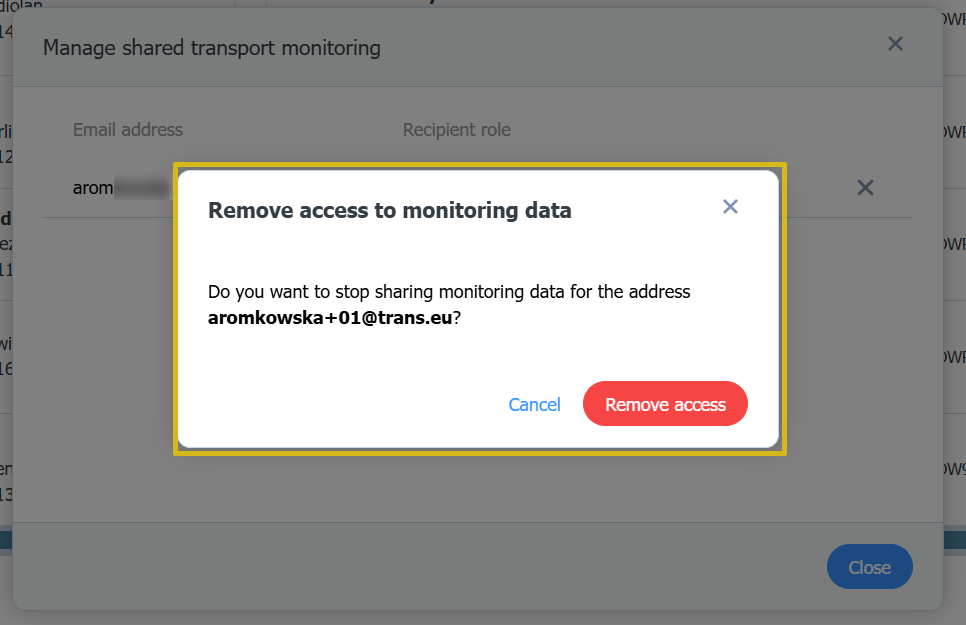
Zichtbaarheid voor de ontvanger van de gedeelde monitoring
Afhankelijk van het zichtbaarheid bereik ziet de ontvanger van de informatie specifieke informatie.
- De ontvanger die geen account op het Platform heeft:
- Ontvangt een e-mail
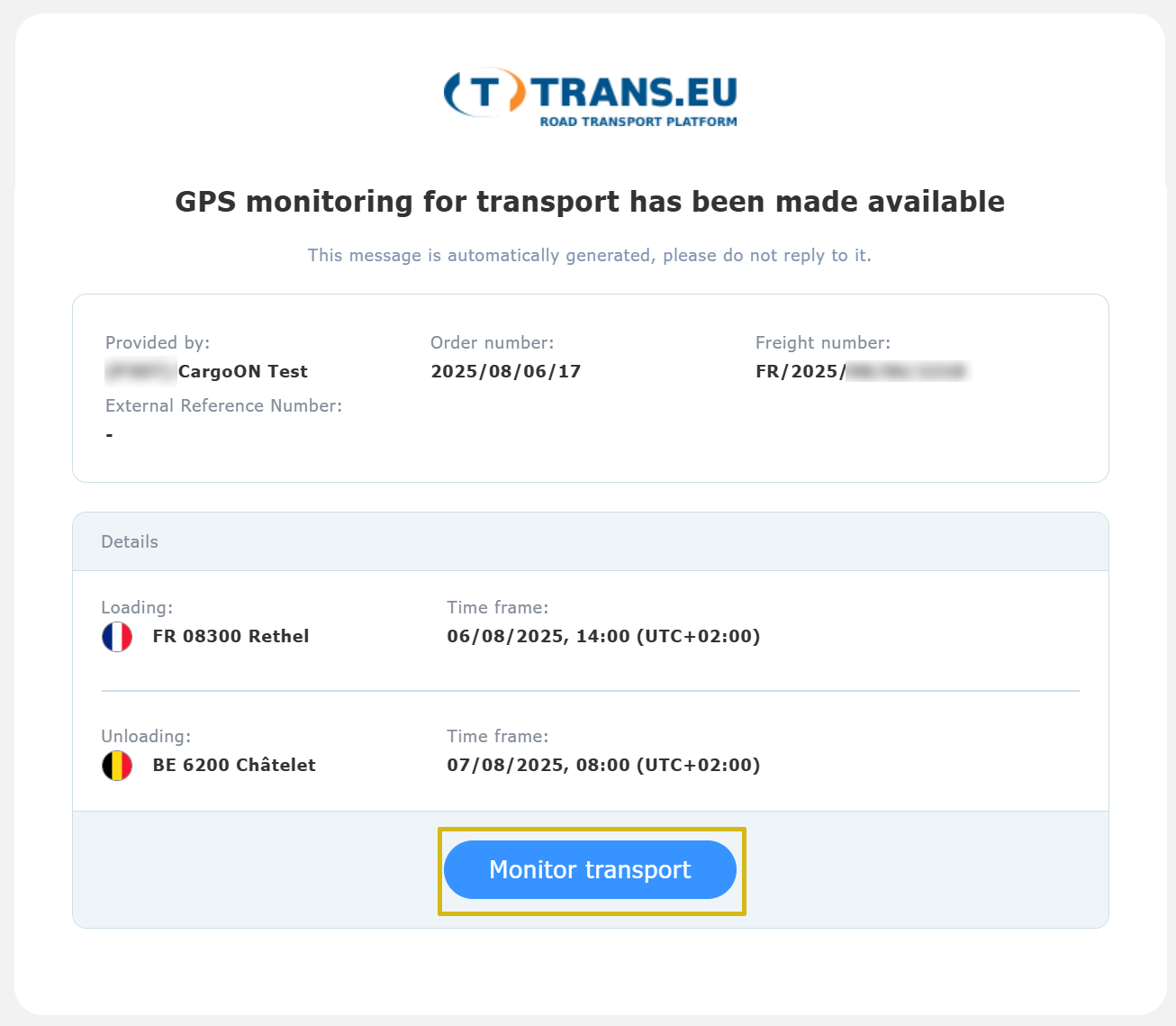
- Met behulp van de knop Transport monitoren (link) wordt hij doorgestuurd naar de pagina waarmee hij het overzicht heeft en de informatie in realtime kan volgen.
- Transportgegevens
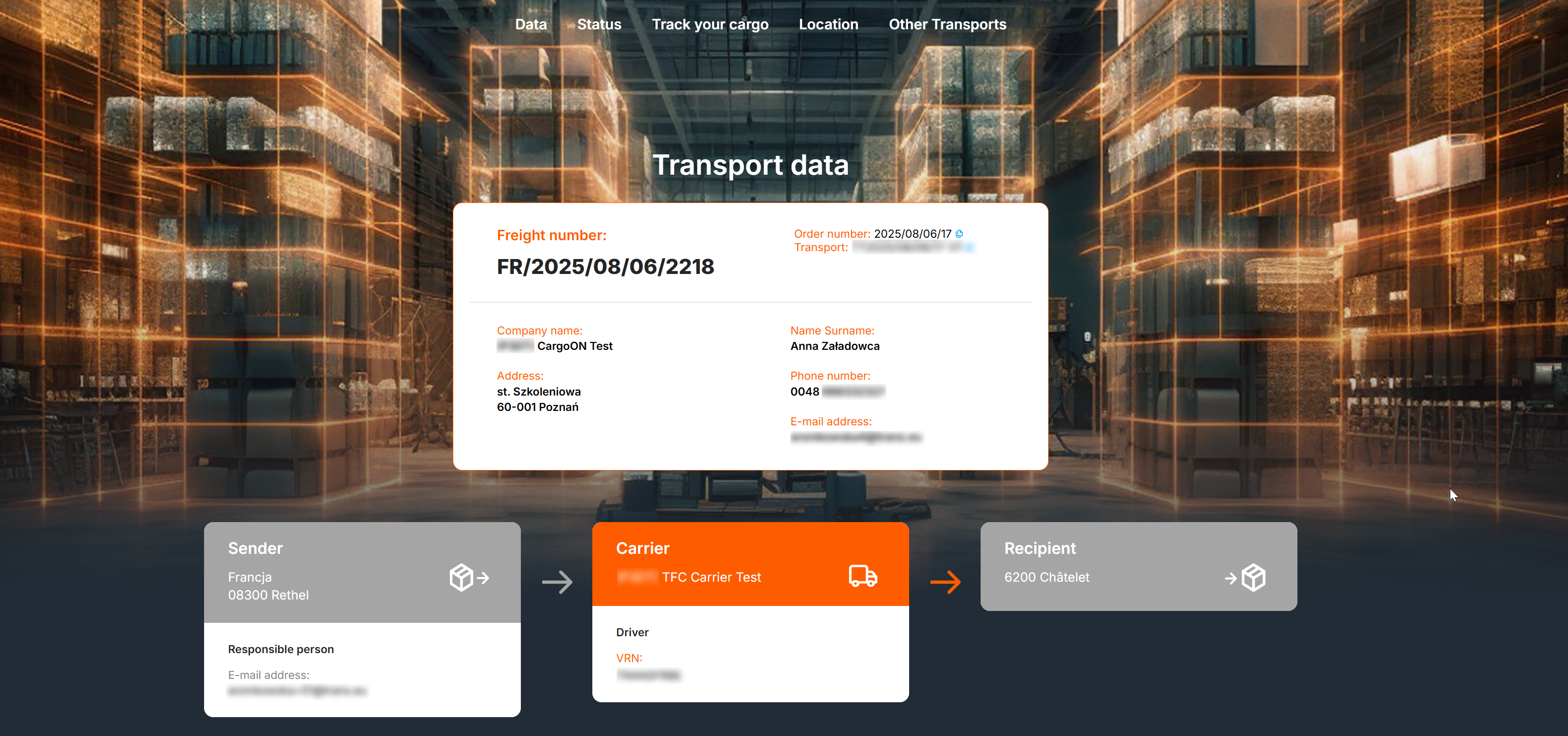
- Status
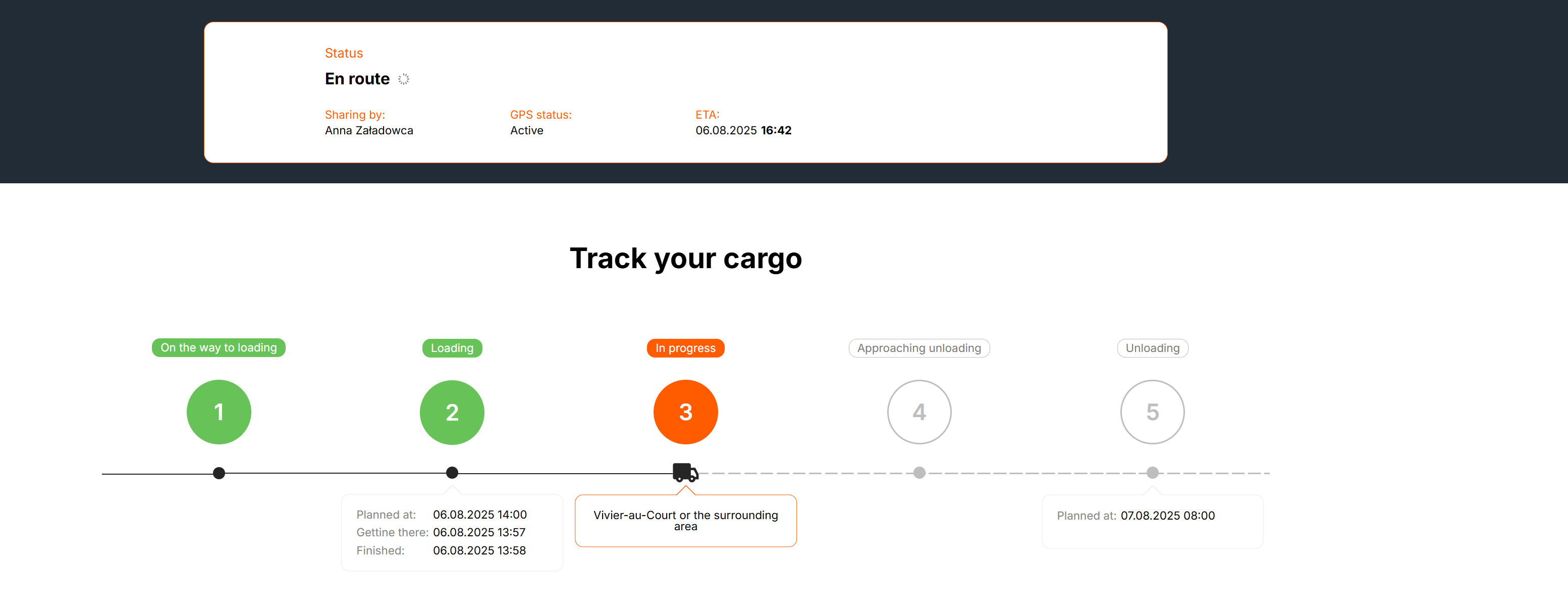
- Locatie op de kaart
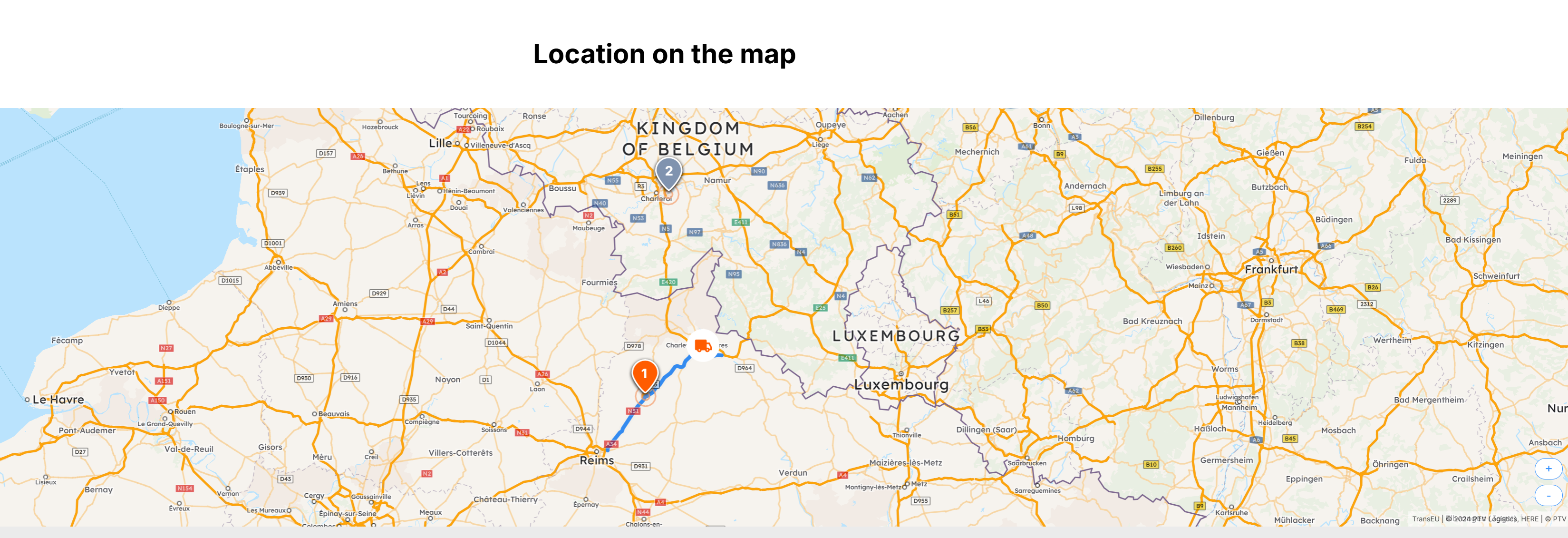
- De ontvanger die een account heeft op het Platform (derde partij):
- In de module Transport in uitvoering, op het tabblad Actief, staat naast het betreffende transport een oogpictogram, wat betekent dat de gebruiker een waarnemer is van het transport.
- De transportgegevens zijn zichtbaar afhankelijk van de toegekende toegangsrechten.